云发布传媒版用户手册
VNNOX云平台一站式服务V7.
25.
0NS170000468VNNOX云平台一站式服务云发布传媒版用户手册目录www.
novastar-led.
cni目录目录i1关于本文12系统登录33功能介绍53.
1系统切换53.
2用户反馈53.
3快捷菜单设置63.
4用户设置63.
4.
1个人设置.
63.
4.
2用户管理.
73.
4.
3组织信息.
73.
4.
4角色.
73.
4.
5工作组73.
5组织管理83.
5.
1设置批准功能83.
5.
2设置播放器认证信息.
83.
5.
3设置系统超时退出83.
6媒体管理93.
6.
1媒体.
93.
6.
2清单.
133.
6.
3节目.
163.
6.
4类别.
213.
7播放管理223.
7.
1布局模板.
223.
7.
2页面模板.
233.
8播放器管理263.
8.
1播放器263.
8.
2播放日志.
32VNNOX云平台一站式服务云发布传媒版用户手册目录www.
novastar-led.
cnii3.
8.
3远程控制计划323.
8.
4对时.
343.
9第三方服务353.
10许可证管理363.
10.
1查看许可证.
363.
10.
2购买许可证.
363.
10.
3续费.
373.
10.
4查看历史订单37VNNOX云平台一站式服务云发布传媒版用户手册1关于本文www.
novastar-led.
cn11关于本文VNNOX云平台一站式服务的云发布服务包括通用版和传媒版,可实现远程内容管理和远程终端控制.
自建场景中无云发布通用版.
本文介绍云发布传媒版的功能,为用户了解和使用产品提供帮助.
下面先介绍一些相关概念.
远程发布远程发布是通过互联网将播放器关联的节目发布到远程的终端播放器.
终端播放器下载节目后,按计划进行播放.
远程控制远程控制是通过互联网对显示屏进行实时或非实时控制,例如播放器重启.
非实时控制通过下发远程控制计划实现.
播放器播放器包括同步播放器和异步播放器,可关联节目和远程控制计划.
云发布通用版中的播放器在绑定终端播放器过程中自动创建,通过授权可迁移到云发布传媒版进行使用.
云发布传媒版中的播放器在播放器列表界面中手动创建,需关联许可证进行使用.
自建场景中无云发布通用版,以及无许可证相关功能.
终端播放器终端播放器可下载节目,并按计划进行播放.
VPlayer是一款应用软件,作为终端播放器可应用于安装Windows系统的设备.
Taurus系列多媒体播放器是基于Android系统的硬件产品,可作为异步系统的终端播放器.
VNNOX云平台一站式服务云发布传媒版用户手册1关于本文www.
novastar-led.
cn2播放器绑定播放器绑定又称为终端绑定.
将终端播放器与播放器绑定后,用户便可以进行远程发布和远程控制.
1个终端播放器只能绑定1个播放器.
同步播放器:与VPlayer绑定异步播放器:通过ViPlex软件与Taurus绑定ViPlex分为ViPlexHandy(Android和iOS版)和ViPlexExpress(Windows版).
节目制作云发布通用版中先添加媒体,再编辑节目页面即形成节目.
自建场景中无云发布通用版.
云发布传媒版中先添加媒体,再将媒体和子清单添加到播放清单,然后对播放清单进行排期即形成节目.
媒体、清单和节目的关系如图1-1所示.
图1-1媒体管理VNNOX云平台一站式服务云发布传媒版用户手册2系统登录www.
novastar-led.
cn32系统登录自建场景中无云发布通用版,以及登录地址需根据实际情况输入.
步骤1访问www.
vnnox.
com,单击界面右上方的"登录".
步骤2选择服务器节点,单击"确定".
步骤3输入帐户名称和密码,单击"登录",进入服务登录页.
图2-1服务登录页步骤4单击云发布传媒版的图片任意位置,进入该服务的首页.
第一次进入云发布传媒版时,会显示设置默认系统的提示.
将云发布传媒版设置为默认系统后,下次单击"登录"将直接进入云发布传媒版.
VNNOX云平台一站式服务云发布传媒版用户手册2系统登录www.
novastar-led.
cn4图2-2云发布传媒版VNNOX云平台一站式服务云发布传媒版用户手册3功能介绍www.
novastar-led.
cn53功能介绍3.
1系统切换应用场景切换VNNOX首页、云发布通用版、云发布传媒版和云监控.
相关信息无.
操作方法单击左上角的进行系统切换.
3.
2用户反馈应用场景用户咨询和反馈.
相关信息无.
操作方法在任意界面单击右侧的"联系我们",可联系诺瓦科技的客服人员.
VNNOX云平台一站式服务云发布传媒版用户手册3功能介绍www.
novastar-led.
cn63.
3快捷菜单设置应用场景快速进入中的子菜单.
相关信息快捷菜单是系统功能的快速入口.
用户可以为经常使用的功能设置快捷菜单,提高操作效率.
操作方法步骤1单击界面右上角的.
步骤2在弹出对话框中,勾选一个或多个菜单,例如"节目"和"播放器".
步骤3单击"确定".
系统显示如下快捷菜单.
3.
4用户设置应用场景查看或更新用户相关的设置.
相关信息个人设置包括当前用户的基本信息、所属工作组和系统语言.
用户管理、组织信息、角色、工作组菜单用于快速跳转到云平台中相应的配置界面.
3.
4.
1个人设置步骤1选择">个人设置".
步骤2设置用户基本信息、系统语言,或查看用户所属的工作组.
表3-1个人设置页签名称说明基本信息用于进行以下操作:VNNOX云平台一站式服务云发布传媒版用户手册3功能介绍www.
novastar-led.
cn7页签名称说明设置名和姓查看用户角色修改邮箱修改电话修改登录密码工作组用于查看用户所属的工作组.
语言设置用于设置系统语言.
单击界面右上角的,可以直接进入此页签.
步骤3设置完成后,单击"保存"或"保存&关闭".
3.
4.
2用户管理选择">用户管理",跳转到云平台的"用户管理"界面,查看、新建、修改或删除用户.
具体操作请参见在线帮助"云平台设置>用户管理"中的内容.
3.
4.
3组织信息选择">组织信息",跳转到云平台的"组织信息"界面,设置VNNOX系统的网址、名称、版权、Logo等信息.
具体操作请参见在线帮助"云平台设置>组织信息"中的内容.
3.
4.
4角色选择">角色",跳转到云平台的云发布传媒版角色管理界面,查看、新建、修改或删除角色.
具体操作请参见在线帮助"云平台设置>角色"中的内容.
3.
4.
5工作组选择">工作组",跳转到云平台的云发布传媒版工作组管理界面,查看、新建、修改或删除工作组.
具体操作请参见在线帮助"云平台设置>工作组"中的内容.
VNNOX云平台一站式服务云发布传媒版用户手册3功能介绍www.
novastar-led.
cn83.
5组织管理应用场景媒体设置:控制媒体分发,以及按自定义字段查询播放日志.
播放器认证:终端播放器绑定播放器.
会话超时:用户长时间无操作时自动退出系统.
相关信息云发布传媒版提供安全相关的设置,包括媒体审批、播放器认证和系统超时退出,可以提高系统操作和媒体发布的安全性.
云发布传媒版还支持设置自定义字段.
通过关键字查询播放日志时,可用自定义字段指定查询范围.
3.
5.
1设置批准功能用于设置是否启用"媒体管理>媒体"中的"批准"功能.
步骤1选择">组织管理>系统管理".
步骤2设置"启用媒体项目批准"为"是"或"否".
是:勾选媒体列表中的记录,单击"属性","批准"页签正常显示.
用户可以批准、请求批准或拒绝媒体.
已批准的媒体可以分发,已拒绝的媒体不能分发.
否:勾选媒体列表中的记录,单击"属性","批准"页签不显示.
媒体不需要经过批准,直接可以分发.
步骤3单击"保存"或"保存&关闭".
3.
5.
2设置播放器认证信息用户注册成功后,VNNOX自动生成默认的认证信息.
终端播放器绑定播放器时,需要使用认证信息.
为防止终端播放器非法接入VNNOX,建议修改默认的认证信息.
步骤1选择">组织管理>系统管理".
步骤2选择"播放器认证"页签.
步骤3设置认证用户名和认证密码,单击"保存"或"保存&关闭".
3.
5.
3设置系统超时退出用户无操作达到超时时长时自动退出系统.
步骤1选择">组织管理>系统管理".
步骤2选择"其他"页签.
VNNOX云平台一站式服务云发布传媒版用户手册3功能介绍www.
novastar-led.
cn9步骤3设置会话超时时长,单击"保存"或"保存&关闭".
3.
6媒体管理用户将媒体和子清单添加到播放清单中,并对清单进行排期就形成节目.
3.
6.
1媒体应用场景媒体经过组合排列形成播放清单.
相关信息媒体是节目的最小单元.
云发布传媒版支持的媒体类型如表3-2所示.
表3-2媒体类型媒体类型VPlayerTaurus视频视频容器格式:MP4、AVI、RMVB、FLV、MKV、WMV、MOV视频容器格式:MP4、AVI、FLV、WMV、MOV音频暂不支持MP3说明:只能用作文本和图片的背景音频图片JPG、PNG、ICO、BMP、GIF、JPEG文档Word、Excel、PPT、PDF网页N/ARSSN/A流媒体HLS、RTMP:支持在线预览和播放.
RTSP:支持播放,不支持在线预览.
组件文本、数字时钟、模拟时钟、天气、日历、窗口3.
6.
1.
1查看媒体系统管理员可以查看所有媒体,子用户只能查看公共资源组的,所属工作组及其子工作组的,以及分享给所属工作组的媒体.
步骤1选择">媒体管理>媒体".
VNNOX云平台一站式服务云发布传媒版用户手册3功能介绍www.
novastar-led.
cn10步骤2查看媒体列表,或者通过搜索媒体名称查看某个媒体.
步骤3(可选)在界面左侧的"过滤器"中,勾选过滤条件,快速筛选所需的媒体.
需要保存设置时,请勾选"记住过滤条件".
步骤4(可选)单击"名称"列中的媒体名,跳转到媒体的属性界面.
3.
6.
1.
2添加媒体步骤1选择">媒体管理>媒体".
步骤2单击"添加",从下拉选项中选择媒体类别.
上传文件:单击"选择文件",从本地选择媒体并单击"确定".
网页:输入网页名称和地址,单击"确定".
系统显示网页属性编辑界面.
RSS:输入RSS名称和地址,单击"确定".
系统显示RSS属性编辑界面.
页面:输入页面名称,单击"下一步".
选择页面模板,单击"确定".
系统显示页面媒体的编辑界面.
流媒体:输入流媒体名称和地址,单击"确定".
系统显示流媒体属性编辑界面.
3.
6.
1.
3制作页面页面媒体中包含一个或多个其他媒体.
页面中的媒体受页面属性约束,原有属性不生效.
步骤1选择">媒体管理>媒体".
步骤2在媒体列表中,勾选一个类型为"页面"的媒体,并单击"页面编辑",或单击页面媒体名称右侧的,进入页面媒体的编辑界面,如图3-1所示.
编辑界面说明如表3-3所示.
图3-1编辑界面VNNOX云平台一站式服务云发布传媒版用户手册3功能介绍www.
novastar-led.
cn11表3-3编辑界面说明区域编号说明1媒体添加按钮,单击按钮可添加相应类型的媒体.
:文本:文件:数字时钟:模拟时钟:天气样式1:天气样式2:日历:网页:RSS:窗口2页面编辑按钮,支持批量操作.
:缩放:撤销:恢复:清空:删除:向上一层:向下一层:图层置顶:图层置底:全屏铺满:水平铺满:垂直铺满:垂直靠底:垂直居中:垂直靠顶:水平靠左:水平居中VNNOX云平台一站式服务云发布传媒版用户手册3功能介绍www.
novastar-led.
cn12区域编号说明:水平靠右3页面编辑区域,双击空白处可以添加文本.
4属性编辑区域.
5保存和预览按钮.
音频不支持预览.
步骤3添加所需的媒体,编辑属性和调整布局.
步骤4(可选)单击"预览",查看播放效果.
步骤5编辑完成后,单击"保存".
步骤6(可选)单击"存为模板",将页面保存为页面模板.
3.
6.
1.
4修改媒体属性如果修改的媒体已被添加到清单,该清单已被添加到节目,并且节目已被播放器关联,保存后,根据播放器属性中的分发类型有以下两种情况:自动分发:VNNOX自动分发新节目.
手动分发:用户执行以下操作手动分发新节目.
选择">播放器管理>播放器".
在播放器列表中,勾选目标播放器,单击"更新节目".
步骤1选择">媒体管理>媒体".
步骤2勾选一个媒体,单击"属性",或者勾选多个媒体,单击"批量编辑".
媒体属性说明如表3-4所示.
表3-4媒体属性页签名称说明基本信息用于设置媒体的描述、有效期、类别等基本信息.
批量编辑属性时,只显示此页签.
超过有效期的媒体不能播放.
RSS按照"RSS刷新周期"自动刷新订阅的内容.
当媒体类型为文档时,还需要设置文档的每页播放时长和特效.
工作组用于设置媒体的所属工作组,以及设置非公共资源组中媒体的分享工作组.
历史信息用于查看图片或视频的历史信息.
媒体为图片或视频时,显示此页签.
批准用于批准、请求批准或拒绝媒体.
在"组织管理>系统管理"的"媒体设置"中,将"启用媒体项目VNNOX云平台一站式服务云发布传媒版用户手册3功能介绍www.
novastar-led.
cn13页签名称说明批准"设置为"是",才能显示此页签.
已批准的媒体可以分发,已拒绝的媒体不能分发.
播放日志用于打开或关闭隐藏日志功能.
打开后,在"播放器管理>播放日志"界面中无法搜索到该媒体的播放日志.
预览用于预览图片、视频、流媒体或文档的播放效果.
媒体为图片、视频、流媒体或文档时,显示此页签.
步骤3属性编辑完成后,单击"保存"或"保存&关闭".
3.
6.
1.
5添加媒体到播放清单音频文件只能用作页面媒体中文本和图片的背景音频,不支持添加到播放清单.
步骤1选择">媒体管理>媒体".
步骤2勾选一个或多个媒体,单击"添加到播放清单".
步骤3在弹出对话框中,选择一个或多个播放清单,单击"确定".
步骤4在弹出对话框中,单击"留在本页",或者单击"去查看",查看上一步选择的清单.
3.
6.
1.
6删除媒体步骤1选择">媒体管理>媒体".
步骤2勾选一个或多个媒体,单击"删除".
步骤3单击"确定".
3.
6.
2清单应用场景播放清单经过排期形成节目.
相关信息播放清单是经过排序的媒体的集合.
播放清单可以用作子清单.
例如,清单A中添加清单B后,清单B即为清单A的子清单.
子清单可以使媒体播放更加灵活、多样化,用户无需制作复杂的播放清单,即可实现特殊播放需求.
播放清单用作子清单时的限制:不能包含类型为页面的媒体.
VNNOX云平台一站式服务云发布传媒版用户手册3功能介绍www.
novastar-led.
cn14不能包含子清单.
3.
6.
2.
1查看清单系统管理员可以查看所有播放清单,子用户只能查看公共资源组的,所属工作组及其子工作组的,以及分享给所属工作组的播放清单.
步骤1选择">媒体管理>清单".
步骤2查看播放清单列表,或者通过搜索清单名称查看某个播放清单.
步骤3(可选)在界面左侧的"过滤器"中,勾选过滤条件,快速筛选所需的清单.
需要保存设置时,请勾选"记住过滤条件".
步骤4(可选)单击"名称"列中的清单名,跳转到清单的属性界面.
3.
6.
2.
2新建清单步骤1选择">媒体管理>清单".
步骤2执行以下任意一种操作,新建清单.
单击"新建".
输入播放清单名称,指定一个或多个类别,单击"确定".
勾选一个播放清单,单击"复制".
定义副本名称,单击"确定".
说明:类别用于过滤器快速筛选播放清单.
3.
6.
2.
3修改清单属性如果修改的清单已被添加到节目并且节目已被播放器关联,保存后,根据播放器属性中的分发类型有以下两种情况:自动分发:VNNOX自动分发新节目.
手动分发:用户执行以下操作手动分发新节目.
选择">播放器管理>播放器".
在播放器列表中,勾选目标播放器,单击"更新节目".
步骤1选择">媒体管理>清单".
步骤2勾选一个清单,单击"属性",或者勾选多个清单,单击"批量编辑".
清单属性说明如表3-5所示.
表3-5清单属性页签名称说明基本信息用于设置清单的描述、持续时间、类别等基本信息.
"清单持续时间"设置为"锁定"时,清单会按照用户设置的时长进行播放.
此时如果有子清单,在每轮播放中,子清单的媒体项将全部播放.
"清单持续时间"设置为"任意",并且当前清单不是子清单或插播清VNNOX云平台一站式服务云发布传媒版用户手册3功能介绍www.
novastar-led.
cn15页签名称说明单时,可启用"播放第三方媒体".
启用后,清单播放过程中,VNNOX根据备案信息自动从第三方获取媒体,并在清单的每个媒体项后插入播放.
如果未获取到第三方媒体,则会继续播放下一个媒体项.
当同步播放功能开启时,则停止播放第三方媒体.
工作组用于设置清单的所属工作组,以及设置非公共资源组中清单的分享工作组.
历史记录用于显示清单的操作历史记录.
媒体项单击,显示媒体项的编辑页面,可筛选或搜索媒体项,以及执行以下操作:添加媒体:添加一个或多个媒体到当前清单中.
添加子清单:添加一个或多个子清单到当前清单中.
属性/批量编辑:设置媒体的基本信息和播放计划.
删除:删除清单中的媒体.
替换:用指定的媒体替换媒体项列表中的一个或多个媒体项.
查看媒体项:跳转到页面媒体的编辑界面,或者跳转到其他类型媒体的属性界面.
操作前需先保存对清单的修改.
查看清单:跳转到指定子清单的属性界面.
操作前需先保存对清单的修改.
设置备片:将图片或视频设置为备片.
清单的所有媒体项播完后,如果有剩余时间,则会播放备片.
导出媒体项信息:将媒体项信息导出并生成".
csv"文件.
设置播放次数:设置媒体项的播放次数.
子清单的播放次数默认为1,不能设置.
启用"播放第三方媒体"后,"当前持续时间"显示"未知".
单击,显示媒体项的排序页面,可搜索、移动媒体项,以及执行以下操作:统计:统计清单中媒体的数量、时长和播放次数.
设置排序方式:设置媒体项的排序方式.
系统将按照列表中的顺序从上到下依次播放媒体.
步骤3属性编辑完成后,单击"保存"或"保存&关闭".
3.
6.
2.
4删除清单步骤1选择">媒体管理>清单".
步骤2勾选一个或多个播放清单,单击"删除".
步骤3在弹出对话框中,单击"确定".
VNNOX云平台一站式服务云发布传媒版用户手册3功能介绍www.
novastar-led.
cn163.
6.
2.
5导入清单步骤1选择">媒体管理>清单".
步骤2单击"导入".
如果无模板,请执行步骤3.
如果已有填好的模板,请执行步骤5.
步骤3在"选择文件"对话框中,单击"立即下载模板".
步骤4请按照模板中的说明,并参考以下信息填写模板.
Sheet名称为清单名称,一次最多可导入5个清单.
导入时如果不存在则新建,如果已存在则覆盖.
媒体项必须在媒体库中存在.
媒体项播放多次时,需相应填入多条数据,并且播放计划和持续时间必须都相同.
播放计划未填时"有效范围"默认为"否".
持续时间未填时为系统默认值.
其他属性都为系统默认值.
步骤5单击"选择文件",选择一个模板.
步骤6单击"下一步".
数据校验不通过时,请修改模板中的内容后重新导入.
步骤7勾选需导入的清单,单击"导入".
3.
6.
3节目应用场景在播放器属性中关联节目后,VNNOX自动或手动分发节目.
相关信息节目是经过排期的播放清单的集合.
3.
6.
3.
1查看节目系统管理员可以查看所有节目,子用户只能查看公共资源组的,所属工作组及其子工作组的,以及分享给所属工作组的节目.
步骤1选择">媒体管理>节目".
步骤2查看节目列表,或者通过搜索节目名称查看某个节目.
步骤3(可选)在界面左侧的"过滤器"中,勾选过滤条件,快速筛选所需的节目.
需要保存设置时,请勾选"记住过滤条件".
步骤4(可选)单击"名称"列中的节目名,跳转到节目的属性界面.
VNNOX云平台一站式服务云发布传媒版用户手册3功能介绍www.
novastar-led.
cn173.
6.
3.
2新建节目步骤1选择">媒体管理>节目".
步骤2执行以下任意一种操作,新建节目.
单击"新建".
设置节目名称和所属类别,单击"下一步".
选择布局模板,单击"确定".
勾选一个节目,单击"复制".
定义副本名称,单击"确定".
说明:"选择布局"对话框左侧的过滤器可以按指定的区域数过滤布局模板.
3.
6.
3.
3修改节目属性如果修改的节目已被播放器关联,保存后,根据播放器属性中的分发类型有以下两种情况:自动分发:VNNOX自动分发新节目.
手动分发:用户执行以下操作手动分发新节目.
选择">播放器管理>播放器".
在播放器列表中,勾选目标播放器,单击"更新节目".
步骤1选择">媒体管理>节目".
步骤2勾选一个节目,单击"属性",或者勾选多个节目,单击"批量编辑".
节目属性说明如表3-6所示.
表3-6节目属性页签名称说明基本信息用于设置节目的名称和描述.
批量编辑节目属性时,只能设置描述信息.
工作组用于设置节目的所属工作组,以及设置非公共资源组中节目的分享工作组.
布局用于设置屏幕尺寸和布局.
布局区域包括两个及以上时,"操作"列出现以下三个按钮::优先级升一级:优先级降一级:删除布局区域优先级高的布局区域将遮盖优先级低的布局区域.
节目设置用于设置节目排期和节目插播.
具体操作请参见"3.
6.
3.
4设置节目排期"和"3.
6.
3.
5设置节目插播".
VNNOX云平台一站式服务云发布传媒版用户手册3功能介绍www.
novastar-led.
cn18步骤3属性编辑完成后,单击"保存"或"保存&关闭".
3.
6.
3.
4设置节目排期如果节目包含多个布局区域,需分别对每个区域进行排期.
步骤1选择">媒体管理>节目".
步骤2勾选一个节目,单击"属性".
默认显示"节目设置"页签及排期界面的"周"时间表.
以节目只有一个布局区域为例,则界面如图3-2所示,界面说明如表3-7所示.
图3-2排期表3-7排期界面说明区域编号区域功能说明1排期按钮区域新建:单击此按钮打开"新建"对话框.
编辑:选中时间表中的一个排期,单击此按钮打开"编辑"对话框.
删除:选中时间表中的一个排期,单击此按钮删除排期.
清空:单击此按钮清空排期.
2日期按钮区域日:按日显示时间表.
周:按周显示时间表.
月:按月显示时间表.
日程:列出排期,以及每个排期包含的媒体.
3普通按钮区域保存:保存配置.
复位:还原配置.
保存&关闭:保存配置并关闭属性界面.
4日期切换按钮区域:以日、周或月为单位切换到之前的日期.
VNNOX云平台一站式服务云发布传媒版用户手册3功能介绍www.
novastar-led.
cn19区域编号区域功能说明:以日、周或月为单位切换到之后的日期.
今天:切换时间表到当前日.
本周:切换时间表到当前周.
本月:切换时间表到当前月.
5排期区域默认显示"周"时间表.
步骤3单击"日"、"周"或"月"进入相应的时间表,执行以下任意一种操作,新建排期.
单击"新建".
单击时间表选中一个单元格,并单击.
"日"和"周"时间表中的每个单元格为一个小时.
"月"时间表中的每个单元格为一天.
步骤4在"新建"对话框的"播放清单"页签中,选择一个播放清单.
步骤5选择"播放计划"页签,设置播放时间段和日期,或者播放时间段和周期.
当参数"重复"设置为"不重复"时,如果指定的日期为当日及后7天,则节目可以按计划正常播放;如果指定的日期为其他天,则节目不播放.
当参数"重复"设置为"每天"、"每周"、"每月"或"每年"时,节目按指定的周期进行重复播放.
步骤6选择"选项"页签,设置排期在界面中的显示颜色.
步骤7配置完成后,单击"确定".
排期以图形方式显示在时间表中.
对于"日"和"周"时间表,如果多个排期的时间段有重合,则并排显示在时间列中,图3-3以"周"时间表中的三个排期进行举例.
系统支持对这些排期进行以下操作:拖动排期的上下边沿修改时间段.
拖动排期到其所属日期的任意位置修改时间段.
拖动排期修改其在重合时间段的播放优先级.
排期位置从左到右,相应的优先级从高到低.
在重合时间段,只有优先级最高的排期才能被播放.
例如图3-3中三个清单的播放顺序为:清单3>清单2>清单3.
清单2播放完后,清单3将从头开始播放.
清单1不播放.
双击排期打开"编辑"对话框.
VNNOX云平台一站式服务云发布传媒版用户手册3功能介绍www.
novastar-led.
cn20图3-3时间段有重合如果拖动图3-3中的三个排期使时间段无重合,则显示如图3-4所示.
图3-4时间段无重合3.
6.
3.
5设置节目插播本节中的操作步骤描述新建插播的方法,除此之外,系统还提供以下功能:修改插播属性:用于修改插播的基本信息、播放清单和播放计划.
VNNOX云平台一站式服务云发布传媒版用户手册3功能介绍www.
novastar-led.
cn21统计排期:用于统计一个插播中的排期.
删除插播:用于删除插播.
插播的内容开始播放时,原节目暂停;插播的内容结束播放时,原节目从暂停点继续播放.
步骤1选择">媒体管理>节目".
步骤2勾选一个节目,单击"属性".
默认显示"节目设置"页签及排期界面的"周"时间表.
步骤3单击左侧的"插播".
以节目只有一个布局区域为例,则界面如图3-5所示.
图3-5插播步骤4单击"新建",并执行以下任意一种操作:"新建插播":新建一个插播.
1.
输入插播的名称,单击"下一步".
2.
选择一个播放清单,单击"下一步".
3.
设置插播计划,单击"完成".
"选择已有插播":复制已有的插播.
1.
选择一个已有的插播,单击"下一步".
2.
输入插播的名称,单击"完成".
步骤5单击"保存"或"保存&关闭".
3.
6.
3.
6删除节目步骤1选择">媒体管理>节目".
步骤2勾选一个或多个节目,单击"删除".
步骤3在弹出对话框中,单击"确定".
3.
6.
4类别应用场景对媒体、播放清单和播放日志进行分类,方便筛选和查找.
VNNOX云平台一站式服务云发布传媒版用户手册3功能介绍www.
novastar-led.
cn22相关信息类别是媒体、播放清单和播放日志的分类项.
过滤器可以根据指定的分类筛选对象.
一个媒体、播放清单或播放日志可以指定多个类别.
3.
6.
4.
1查看类别系统管理员及其子用户可以查看所有类别.
步骤1选择">媒体管理>类别".
步骤2查看类别列表,或者通过搜索类别名称查看某个类别.
3.
6.
4.
2新建类别步骤1选择">媒体管理>类别".
步骤2单击"新建".
步骤3输入类别名称,单击"确定".
3.
6.
4.
3修改类别属性步骤1选择">媒体管理>类别".
步骤2勾选一个类别,并单击"属性",进入类别的属性界面.
步骤3修改类别属性,单击"保存"或"保存&关闭".
3.
6.
4.
4删除类别步骤1选择">媒体管理>类别".
步骤2勾选一个或多个类别,单击"删除".
步骤3在弹出对话框中,单击"确定".
3.
7播放管理3.
7.
1布局模板应用场景新建节目时需选择布局模板.
VNNOX云平台一站式服务云发布传媒版用户手册3功能介绍www.
novastar-led.
cn23相关信息布局即显示屏中播放窗口的分布,会将显示屏分割成不同的区域.
每个区域根据节目中设置的播放计划和内容进行播放.
界面左侧的过滤器可以按指定的区域数快速筛选出所需的模板.
每个节目只能选择一个布局模板.
3.
7.
1.
1查看布局模板系统管理员及其子用户可以查看所有布局模板.
步骤1选择">播放管理>布局模板".
步骤2查看布局模板列表,或者通过搜索模板名称查看某个模板.
步骤3(可选)在界面左侧的"过滤器"中,勾选过滤条件,快速筛选所需的布局模板.
步骤4(可选)单击"名称"列中的模板名,跳转到布局模板的属性界面.
3.
7.
1.
2新建布局模板步骤1选择">播放管理>布局模板".
步骤2单击"新建".
步骤3输入布局模板的名称,单击"确定".
3.
7.
1.
3修改布局模板属性步骤1选择">播放管理>布局模板".
步骤2勾选一个布局模板,单击"属性".
步骤3设置屏幕尺寸和布局区域,单击"保存"或"保存&关闭".
系统默认生成名称为"main"的布局区域.
区域列表中从上到下的位置对应区域在播放窗口中从上到下的层级位置.
3.
7.
1.
4删除布局模板步骤1选择">播放管理>布局模板".
步骤2勾选一个或多个布局模板,单击"删除".
步骤3在弹出对话框中,单击"确定".
3.
7.
2页面模板应用场景新建类型为"页面"的媒体时,需选择页面模板.
VNNOX云平台一站式服务云发布传媒版用户手册3功能介绍www.
novastar-led.
cn24相关信息页面模板是页面媒体的模板,可以添加其他媒体.
3.
7.
2.
1查看页面模板系统管理员及其子用户可以查看所有页面模板.
步骤1选择">播放管理>页面模板".
步骤2执行以下任意一种操作,查看页面模板.
查看页面模板列表.
搜索页面模板名称查看某个页面模板.
选择模板分辨率查看某个尺寸的所有模板.
步骤3(可选)选中一个页面模板,单击"立即使用",跳转到新建页面媒体的对话框.
3.
7.
2.
2新建页面模板步骤1选择">播放管理>页面模板".
步骤2执行以下任意一种操作,新建页面模板.
单击"新建".
输入页面模板名称,单击"确定".
单击选中一个页面模板,并单击"复制".
定义副本名称,单击"确定".
3.
7.
2.
3编辑页面模板步骤1选择">播放管理>页面模板".
步骤2单击选中一个页面模板,并单击"编辑".
编辑界面如图3-6所示.
界面说明如表3-8所示.
图3-6页面模板编辑界面VNNOX云平台一站式服务云发布传媒版用户手册3功能介绍www.
novastar-led.
cn25表3-8页面模板编辑界面说明区域编号说明1媒体添加按钮,单击按钮可添加相应类型的媒体.
:文本:文件:数字时钟:模拟时钟:天气样式1:天气样式2:日历:网页:RSS:窗口2页面编辑按钮,支持批量操作.
:缩放:撤销:恢复:清空:删除:向上一层:向下一层:图层置顶:图层置底:全屏铺满:水平铺满:垂直铺满:垂直靠底:垂直居中:垂直靠顶:水平靠左:水平居中VNNOX云平台一站式服务云发布传媒版用户手册3功能介绍www.
novastar-led.
cn26区域编号说明:水平靠右3页面编辑区域,双击空白处可以添加文本.
4属性编辑区域.
5保存、关闭和预览按钮.
音频不支持预览.
步骤3添加所需的媒体,编辑属性和调整布局.
步骤4(可选)单击"预览",查看播放效果.
步骤5编辑完成后,单击"保存".
步骤6单击"关闭".
3.
7.
2.
4删除页面模板步骤1选择">播放管理>页面模板".
步骤2单击选中一个或多个页面模板,单击"删除".
步骤3在弹出对话框中,单击"确定".
3.
8播放器管理3.
8.
1播放器应用场景终端播放器绑定播放器后,用户进行远程发布和远程控制.
相关信息播放器包括同步播放器和异步播放器.
播放器满足如表3-9所示的条件,节目即可分发和播放.
表3-9播放器需满足的条件条件说明已关联有效的许可证(自建场景中无此要求)"关联许可证"的下拉选项中显示当前可用的许可证,不显示已关联其他播放器或已过期的许可证.
关联成功后,播放器列表的"播放器许可证"中显示许可证编号和有效期.
VNNOX云平台一站式服务云发布传媒版用户手册3功能介绍www.
novastar-led.
cn27条件说明已被终端播放器绑定同步播放器:与VPlayer绑定异步播放器:通过ViPlex软件与Taurus绑定已关联节目且节目中的媒体能正常播放关联节目前必须绑定播放器.
3.
8.
1.
1查看播放器系统管理员可以查看所有播放器,子用户只能查看公共资源组的,所属工作组及其子工作组的,以及分享给所属工作组的播放器.
步骤1选择">播放器管理>播放器".
步骤2查看播放器列表,或者通过搜索播放器名称查看某个播放器.
步骤3(可选)在界面左侧的"过滤器"中,勾选过滤条件,快速筛选所需的播放器.
需要保存设置时,请勾选"记住过滤条件".
步骤4(可选)单击"名称"列中的播放器名称,跳转到播放器的属性界面.
3.
8.
1.
2新建播放器当无可用的许可证时,无法新建播放器.
如果需要查看许可证,请参见"3.
10.
1查看许可证".
自建场景中无许可证相关功能.
步骤1选择">播放器管理>播放器".
步骤2单击"新建".
步骤3选择同步播放器或异步播放器,单击"下一步".
同步播放器:与VPlayer绑定异步播放器:通过ViPlex软件与Taurus绑定步骤4输入播放器名称,关联一个许可证,设置节目分发类型和播放器所属类别,单击"确定".
"关联许可证"的下拉选项中显示当前可用的许可证,不显示已关联其他播放器或已过期的许可证.
关联成功后,播放器列表的"播放器许可证"中显示许可证编号和有效期.
节目分发类型的取值含义如下:手动:播放器关联节目或节目被修改后,用户需单击播放器列表界面中的"更新节目",手动分发节目.
自动:播放器关联节目或节目被修改后,用户无需操作,VNNOX自动分发节目.
3.
8.
1.
3修改播放器属性步骤1选择">播放器管理>播放器".
VNNOX云平台一站式服务云发布传媒版用户手册3功能介绍www.
novastar-led.
cn28步骤2勾选一个播放器,单击"属性",或者勾选多个播放器,单击"批量编辑".
播放器属性说明如表3-10所示.
批量编辑时,只显示部分页签和属性.
表3-10播放器属性页签名称说明基本信息用于设置播放器的名称、描述、分发类型、是否启用、关联许可证、关联节目、垫片和时区.
自建场景中无许可证相关功能.
分发类型的取值含义:手动:播放器关联节目或节目被修改后,用户需单击播放器列表界面中的"更新节目",手动分发节目.
自动:播放器关联节目或节目被修改后,用户无需操作,VNNOX自动分发节目.
"关联许可证"的下拉选项中显示当前可用的许可证,不显示已关联其他播放器或已过期的许可证.
在VPlayer或ViPlex中绑定播放器后,才能关联节目和设置垫片.
垫片可以是一个图片或视频,在节目无排期的时间段进行播放.
工作组用于设置播放器的所属工作组,以及设置非公共资源组中播放器的分享工作组.
远程控制计划用于设置远程控制计划,对显示屏进行远程非实时控制.
如果需要进行实时控制,可使用播放器列表界面的"实时控制"功能.
在VPlayer或ViPlex中绑定播放器后,才能显示此页签.
其中,VPlayer必须为V1.
2.
0及以上版本.
绑定播放器或更新远程控制计划后,VNNOX自动分发计划到相应的终端播放器.
远程控制计划的操作类型包括播放器重启、屏幕状态控制、视频源切换、电源控制、音量调节和亮度调节.
电源控制支持本板电源和多功能卡电源配置的屏体电源.
执行以下操作,设置远程控制计划:添加:添加远程控制命令,包括设置命令类型和执行计划.
电源控制中的功能按钮都灰显时,说明系统未获取到终端播放器的电源配置信息.
在亮度调节中添加自动控制命令时,需设置自动亮度调节参数,即环境亮度和屏体亮度的对应关系.
编辑:修改远程控制命令的类型和执行计划.
删除:删除远程控制命令.
应用模板:应用在"播放器管理>远程控制计划"中创建的计划.
应用模板后,将覆盖现有的配置数据,以及在此处和在"播放器VNNOX云平台一站式服务云发布传媒版用户手册3功能介绍www.
novastar-led.
cn29页签名称说明管理>远程控制计划"中修改计划将互不影响.
状态用于显示播放器状态和标识.
如果播放器已被绑定,同时显示终端播放器和主机的相关信息,以及可以执行以下操作:单击"媒体清理",对于VPlayer,可以删除与正在播放的节目不相关的媒体.
对于Taurus,可以删除所有媒体.
如果某个媒体正在播放,则会出现黑屏.
单击"解除绑定",解除播放器与终端播放器的绑定关系.
解绑后,系统将清除播放器的截图.
勾选"开启流量阈值",开启和设置流量阈值.
阈值减去终端播放器已用流量后为剩余流量.
更新节目时,如果所需流量大于剩余流量,则系统弹出提示.
媒体下载状态用于显示媒体下载状态.
窗口截图用于显示播放窗口的截图.
在播放器列表中,执行"窗口截图"操作后,才能显示此页签.
对于内部视频源,当状态为"截图中"时,界面显示系统默认图片;当状态为"查看截图"时,界面显示最新的截图.
对于外部视频源,界面显示系统默认图片.
"播放器名称":当前截图所属的播放器.
"截图时间(终端播放器时区)":截图时的终端播放器时间.
"终端播放器时区"为变量,根据当前终端播放器的时区进行显示,例如"UTC+8".
"节目来源":对于内部视频源,可显示下发视频的系统名称;对于外部视频源,只显示"外部源".
"重新截图":重新对播放窗口进行截图.
"紧急关屏":立即关闭显示屏.
远程控制历史用于查看远程实时控制和定时控制命令的执行历史,包括VNNOX下发的命令,以及ViPlex下发的亮度调节、音量调节、电源控制命令.
在界面左侧的"过滤器"中勾选过滤条件,可快速筛选信息.
在VPlayer或ViPlex中绑定播放器后,才能显示此页签.
其中,VPlayer必须为V1.
2.
0及以上版本.
位置用于设置终端播放器的地理位置,包括地址、经度和纬度,支持百度和谷歌地图.
设置方法:手动:单击地图中的位置或拖拽.
自动:单击"自动获取位置".
操作前,播放器必须已被绑定.
如果天气组件属性中的"地址设置"为"跟随播放器",则其根据终端播放器的位置显示相应的天气信息.
VNNOX云平台一站式服务云发布传媒版用户手册3功能介绍www.
novastar-led.
cn30步骤3属性编辑完成后,单击"保存"或"保存&关闭".
3.
8.
1.
4删除播放器步骤1选择">播放器管理>播放器".
步骤2勾选一个或多个播放器,单击"删除".
步骤3在弹出对话框中,单击"确定".
3.
8.
1.
5关联节目播放器被终端播放器绑定后,才能关联节目.
关联成功后,VNNOX将通过自动或手动方式分发节目.
终端播放器下载完节目后,按照播放计划进行播放.
步骤1选择">播放器管理>播放器".
步骤2进入播放器属性界面.
单个播放器:勾选播放器并单击"属性",或者单击播放器名称.
多个播放器:勾选播放器并单击"批量编辑".
步骤3从参数"关联节目"的下拉选项中选择一个节目.
步骤4节目分发类型是否为"手动".
是,单击"保存&关闭"返回播放器列表界面,勾选目标播放器,单击"更新节目".
否,单击"保存"或"保存&关闭".
3.
8.
1.
6远程实时控制远程实时控制功能用于实时控制显示屏.
操作前,终端播放器需先绑定播放器.
如果实时控制与远程控制计划的执行时间重合,则优先执行实时控制.
操作类型:同步播放器:播放器重启、屏幕状态控制和同步播放.
异步播放器:播放器重启、屏幕状态控制、电源控制、视频源切换、音量调节、亮度调节和获取时区.
步骤1选择">播放器管理>播放器".
步骤2勾选目标播放器,单击"实时控制",从下拉选项中选择一个操作.
3.
8.
1.
7窗口截图用户可以对播放窗口进行截图,查看播放状态和播放内容是否正常.
如有需要,可进行紧急关屏.
此功能的版本要求如下,如不符合,请先参见"3.
8.
1.
8升级终端软件"进行升级.
同步播放器:VPlayerV2.
0.
0及以上版本异步播放器:TaurusV1.
2.
4及以上版本VNNOX云平台一站式服务云发布传媒版用户手册3功能介绍www.
novastar-led.
cn31播放器与终端播放器解绑后,系统将清除播放器的截图.
步骤1选择">播放器管理>播放器".
步骤2勾选一个或多个播放器,单击"窗口截图".
步骤3单击"确定".
播放器列表的"配置"列显示"截图中".
当显示"查看截图"时,表示截图完成.
步骤4执行以下任意一种操作,查看截图及相关信息.
单击"查看截图".
单击播放器名称,进入属性界面并选择"窗口截图"页签.
对于内部视频源,界面显示最新的截图;对于外部视频源,界面显示系统默认图片.
参数说明:"播放器名称":截图所属的播放器.
"截图时间(终端播放器时区)":截图时的终端播放器时间.
"终端播放器时区"为变量,根据当前终端播放器的时区进行显示,例如"UTC+8".
"节目来源":对于内部视频源,可显示下发视频的系统名称;对于外部视频源,只显示"外部源".
步骤5(可选)如果系统中有当前播放器的其他截图或者其他播放器的截图,单击翻页按钮可进行查看.
步骤6(可选)单击"重新截图",重新对播放窗口进行截图.
步骤7(可选)单击"紧急关屏",立即关闭显示屏.
3.
8.
1.
8升级终端软件播放器列表中显示终端播放器的软件版本信息.
用户可将软件升级到所需的版本.
对于VPlayer,当选择的目标版本低于当前版本时,可实现版本回退.
对于Taurus,不支持此操作.
步骤1选择">播放器管理>播放器".
步骤2请根据所需执行以下操作升级软件.
单个升级:勾选一个播放器,单击"升级"并选择目标版本,或者单击播放器列表中的"请升级"链接.
批量升级:勾选多个播放器,单击"升级"并选择目标版本.
3.
8.
1.
9授权播放器通过授权可将播放器迁移到专业版进行使用.
自建场景中无此功能.
步骤1选择">播放器管理>播放器".
VNNOX云平台一站式服务云发布传媒版用户手册3功能介绍www.
novastar-led.
cn32步骤2单击"授权播放器".
步骤3选择待授权的播放器,填写完订单后,单击"提交订单".
如果有可用的许可证,则系统会自动为播放器关联许可证,提交订单后即可完成迁移.
如果无可用的许可证,则提交订单后,工作人员会在2个工作日内联系用户进行线下收费,并完成迁移.
3.
8.
2播放日志应用场景用户查看播放器的相关播放信息.
相关信息播放日志记录播放相关的信息,包括概要和详细日志.
系统不支持查看当天的播放日志.
某个媒体的隐藏日志功能打开时,该媒体的播放日志无法被搜索到.
查看播放日志系统管理员可以查看所有播放器的日志,子用户只能查看公共资源组的,所属工作组及其子工作组的,以及分享给所属工作组的播放器的日志.
步骤1选择">播放器管理>播放日志".
步骤2设置查询条件,单击"查询".
日期范围:必填参数,用于指定一个时间段.
日期范围不能大于30天.
日期不能设置为当天.
播放器:必填参数,用于指定一个或多个待查询的播放器.
关键字:可选参数,用于指定关键字和查询范围.
步骤3(可选)单击"导出",将播放日志保存到本地.
3.
8.
3远程控制计划应用场景在播放器属性中关联远程控制计划时,可直接应用此处预设的计划.
VNNOX云平台一站式服务云发布传媒版用户手册3功能介绍www.
novastar-led.
cn33相关信息远程控制计划可实现对显示屏的非实时远程控制.
播放器被终端播放器绑定后,可在属性中关联远程控制计划.
关联成功后,VNNOX自动分发计划给相应的终端播放器.
远程控制计划的操作类型包括播放器重启、屏幕状态控制、视频源切换、电源控制、音量调节、亮度调节.
3.
8.
3.
1查看远程控制计划系统管理员及其子用户可以查看所有远程控制计划.
步骤1选择">播放器管理>远程控制计划".
步骤2查看远程控制计划列表,或者通过搜索计划名称查看某个远程控制计划.
步骤3(可选)单击"计划名称"列中的远程控制计划名称,跳转到远程控制计划的属性界面.
3.
8.
3.
2新建远程控制计划步骤1选择">播放器管理>远程控制计划".
步骤2执行以下任意一种操作,新建远程控制计划.
单击"新建".
输入计划名称并选择计划类型,单击"确定".
勾选一个远程控制计划,单击"复制".
定义副本名称,单击"确定".
3.
8.
3.
3修改远程控制计划属性远程控制计划已被播放器应用时,在此处和在播放器属性中修改计划,将互不影响.
步骤1选择">播放器管理>远程控制计划".
步骤2勾选一个远程控制计划并单击"属性",或者单击一个远程控制计划的名称.
远程控制计划属性说明如表3-11所示.
表3-11远程控制计划属性页签名称说明基本信息用于设置远程控制计划的名称和描述.
命令计划用于设置远程控制计划中包含的命令.
添加命令:单击"添加",设置命令类型和执行计划,单击"确定".
新建计划时选择的计划类型不同,则此处的命令类型不同.
编辑命令:勾选一个命令,单击"编辑".
修改命令类型和执行计划,单击"确定".
删除命令:勾选一个或多个命令,单击"删除".
在弹出对话框中,单击"确定".
添加亮度调节的自动控制命令时,需设置自动亮度调节参数,即环境VNNOX云平台一站式服务云发布传媒版用户手册3功能介绍www.
novastar-led.
cn34页签名称说明亮度和屏体亮度的对应关系.
步骤3属性编辑完成后,单击"保存"或"保存&关闭".
3.
8.
3.
4删除远程控制计划步骤1选择">播放器管理>远程控制计划".
步骤2勾选一个或多个远程控制计划,单击"删除".
步骤3在弹出对话框中,单击"确定".
3.
8.
4对时应用场景终端播放器对时.
相关信息对时是终端播放器校准时间的操作.
用户可以根据实际情况选择NTP对时或Lora对时.
NTP对时:终端播放器从NTP服务器对时.
不用增加硬件,但对时的精确度依赖网速,以及使用4G网络时会产生流量.
Lora对时:应用于Taurus,需设置主从设备.
从设备通过Lora网络从主设备(基准设备)对时.
主设备可根据实际需求设置为从NTP服务器对时.
需购买Lora设备,适用于时间同步要求高的场景,不产生流量,但信号接收依赖环境,并且有距离限制.
3.
8.
4.
1查看对时任务系统管理员可以查看所有对时任务,子用户只能查看公共资源组的,所属工作组及其子工作组的,以及分享给所属工作组的对时任务.
步骤1选择">播放器管理>对时".
步骤2查看当前用户创建的所有对时任务,或者通过搜索任务名称查看某个对时任务.
步骤3(可选)单击"名称"列中的对时任务名称,跳转到对时任务的属性界面.
3.
8.
4.
2新建对时任务步骤1选择">播放器管理>对时".
步骤2(可选)单击"NTP服务器配置",配置NTP服务器信息,单击"保存&关闭".
步骤3单击"新建".
步骤4输入对时任务名称,选择对时方式,单击"下一步".
VNNOX云平台一站式服务云发布传媒版用户手册3功能介绍www.
novastar-led.
cn35NTP:选择NTP服务器,单击"确定".
LORA:选择对时基准设备,单击"确定".
Lora对时仅对异步播放器有效.
3.
8.
4.
3修改对时任务属性步骤1选择">播放器管理>对时".
步骤2勾选一个对时任务并单击"属性",或者单击一个对时任务的名称.
对时任务属性说明如表3-12所示.
表3-12对时任务属性页签名称说明基本信息用于设置对时任务的名称和描述信息.
工作组用于设置对时任务的所属工作组.
配置NTP对时:用于选择NTP服务器.
Lora对时:用于选择对时基准设备.
如果基准设备需要从NTP服务器对时,则将"NTP"设置为"是",并选择NTP服务器.
播放器用于添加或删除对时任务中包含的播放器.
步骤3属性编辑完成后,单击"保存"或"保存&关闭".
3.
8.
4.
4删除对时任务步骤1选择">播放器管理>对时".
步骤2勾选一个或多个对时任务,单击"删除".
步骤3在弹出对话框中,单击"确定".
3.
9第三方服务应用场景用户查看第三方媒体备案信息.
相关信息第三方媒体备案信息由诺瓦科技的工作人员维护.
备案生效后,VNNOX支持第三方媒体播放.
此功能只支持异步播放器.
VNNOX云平台一站式服务云发布传媒版用户手册3功能介绍www.
novastar-led.
cn36操作方法步骤1选择">第三方服务>第三方媒体备案".
步骤2在左侧播放器列表中选中一个异步播放器.
列表中只显示已绑定终端播放器的异步播放器.
用户可通过搜索和筛选快速查找目标播放器.
步骤3在右侧查看该播放器的备案信息.
步骤4(可选)单击"跳转至屏效宝",访问提供第三方媒体的易售屏效宝官网.
3.
10许可证管理应用场景播放器关联许可证后,即可正常使用.
自建场景中无许可证相关功能.
相关信息许可证是播放器的使用许可.
许可证即将过期时,用户可以续费或购买新的许可证.
- 云发布传媒版用户手册相关文档
- 谈判高清播放器
- 酒泉市肃北县教育局薄弱学校改造采购项目
- 超高清数字标牌播放器
- 广西渔业数字资源建设项目(GXZC2019-G1-001544-GTZB)
- 目录第一卷2第一章
- 可选高清播放器
Bluehost美国虚拟主机2.95美元/月,十八周年庆年付赠送顶级域名和SSL证书
Bluehost怎么样,Bluehost好不好,Bluehost成立十八周年全场虚拟主机优惠促销活动开始,购买12个月赠送主流域名和SSL证书,Bluehost是老牌虚拟主机商家了,有需要虚拟主机的朋友赶紧入手吧,活动时间:美国MST时间7月6日中午12:00到8月13日晚上11:59。Bluehost成立于2003年,主营WordPress托管、虚拟主机、VPS主机、专用服务器业务。Blueho...
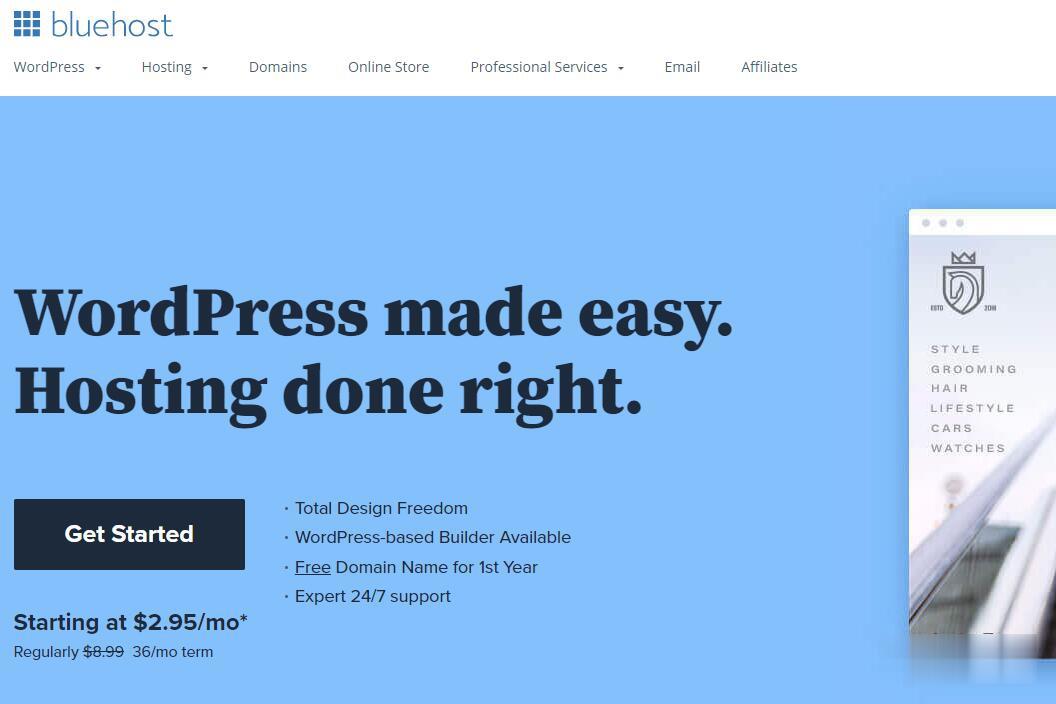
天上云月付572元,起香港三网CN2直连,独立服务器88折优惠,香港沙田机房
天上云怎么样?天上云隶属于成都天上云网络科技有限公司,是一家提供云服务器及物理服务器的国人商家,目前商家针对香港物理机在做优惠促销,香港沙田机房采用三网直连,其中电信走CN2,带宽为50Mbps,不限制流量,商家提供IPMI,可以自行管理,随意安装系统,目前E3-1225/16G的套餐低至572元每月,有做大规模业务的朋友可以看看。点击进入:天上云官方网站天上云香港物理机服务器套餐:香港沙田数据中...
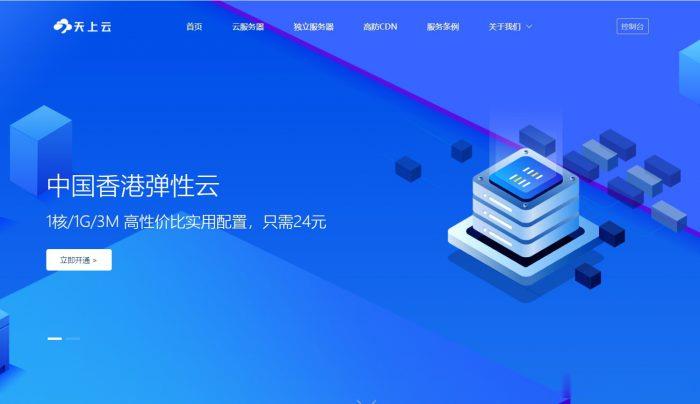
菠萝云:带宽广州移动大带宽云广州云:广州移动8折优惠,月付39元
菠萝云国人商家,今天分享一下菠萝云的广州移动机房的套餐,广州移动机房分为NAT套餐和VDS套餐,NAT就是只给端口,共享IP,VDS有自己的独立IP,可做站,商家给的带宽起步为200M,最高给到800M,目前有一个8折的优惠,另外VDS有一个下单立减100元的活动,有需要的朋友可以看看。菠萝云优惠套餐:广州移动NAT套餐,开放100个TCP+UDP固定端口,共享IP,8折优惠码:gzydnat-8...
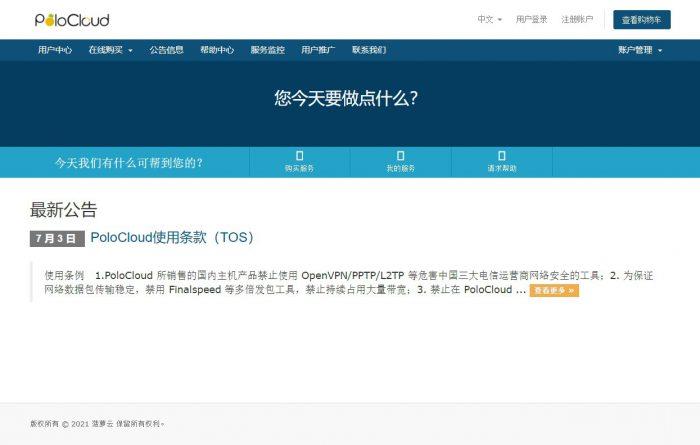
-
电脑桌面背景图当前桌面壁纸在哪里?怎么找出图片?集成显卡和独立显卡哪个好集成显卡和独立显卡的区别?哪个更好?电热水器和燃气热水器哪个好电热水器和燃气热水器哪个好?浏览器哪个好用哪个浏览器比较好三国游戏哪个好玩三国类单机游戏哪个最好玩啊?电陶炉和电磁炉哪个好电磁炉跟电陶炉哪个好雅思和托福哪个好考考托福好还是雅思好考生个人空间登录如何找回 自考考生个人空间的密码?东莞电信宽带套餐东莞光纤宽带资费dns服务器有什么用DNS服务器有什么做用